GroupMe är en kostnadsfri gruppmeddelandeapp. Det’ är ett enkelt sätt att hålla kontakten med vänner och familj.
Även dina vänner utan smartphones kan ansluta; lägga till vem som helst från din adressbok så kan de hoppa direkt in och chatta med gruppen.
GroupMe fungerar på Android så att du kan hålla kontakten när du är på resande fot.
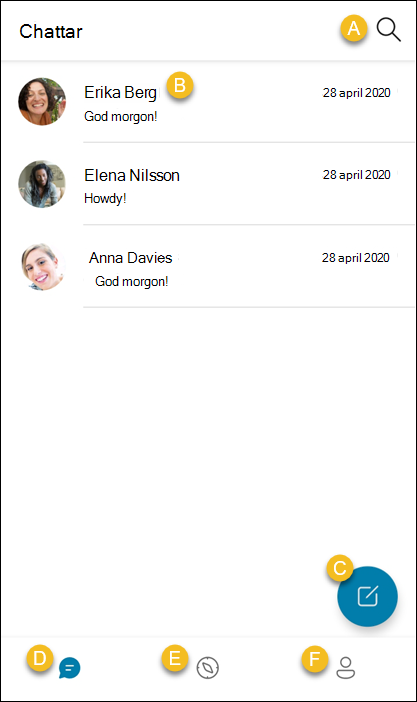
A. Sök chattar – Sök i dina meddelanden och kontakter.
B. Visa en chatt – Tryck på en chatt för att visa och skicka meddelanden till din kontakt eller grupp.
C. Starta en ny chatt – Skapa en gruppchatt, starta ett direktmeddelande, skapa en meddelandegrupp för att dela uppdateringar med andra eller starta en skolgrupp med GroupMe Campus.
D. Fliken chatt – Skicka chattar och skapa grupper. Du börjar på fliken Chatt när du öppnar appen.
E. GroupMe Campus-fliken – Hitta grupper för klasser, klubbar och gemensamma intressen i din skolcommunity. Om du vill använda GroupMe Campus måste du verifiera din e-postadress till skolan. Läs mer om GroupMe Campus.
F. Fliken profil – Redigera och dela din profil, hitta dina kontakter, visa arkiverade meddelanden och grupper, hantera dina inställningar eller få hjälp och skicka feedback.
GroupMe arbetar med oniOS så att du kan hålla kontakten var du än är.
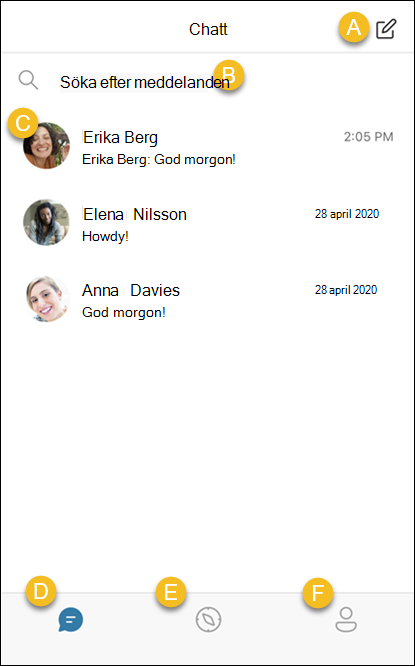
A. Starta en ny chatt – Skapa en gruppchatt, starta ett direktmeddelande, skapa en meddelandegrupp för att dela uppdateringar med andra eller starta en skolgrupp med Campus Connect.
B. Sök chattar – Sök i dina meddelanden och kontakter.
C. Visa en chatt – Tryck på en chatt för att visa och skicka meddelanden med en kontakt eller grupp.
D. Fliken chatt – Skicka chattar och skapa grupper. Du börjar på fliken Chatt när du öppnar appen.
E. GroupMe Campus-fliken – Hitta grupper för klasser, klubbar och gemensamma intressen i din skolcommunity. Om du vill använda GroupMe Campus måste du verifiera din e-postadress till skolan. Läs mer om Campus Connect i GroupMe.
F. Fliken profil – Redigera och dela din profil, hitta dina kontakter, visa arkiverade meddelanden och grupper, hantera dina inställningar eller få hjälp och skicka feedback.
GroupMe för webben fungerar i skrivbordswebbläsaren.
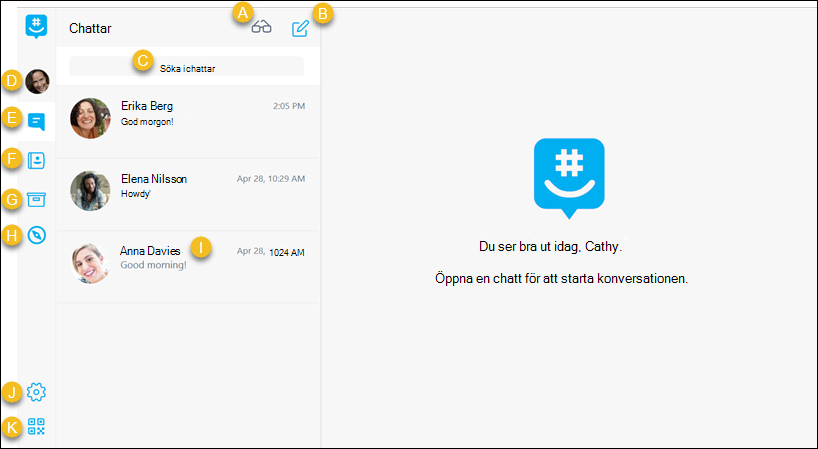
A. Markera alla lästa – Markera alla dina meddelanden som lästa.
B. Starta en ny chatt – Skapa en gruppchatt, starta ett direktmeddelande, starta en skolgrupp med Campus Connecteller skapa en meddelandegrupp för att dela uppdateringar med andra.
C. Sök efter meddelanden – Sök i dina chattar.
D. Profil – Redigera och dela din profil, hantera tvåstegsverifiering, exportera dina data, ta bort ditt konto eller anslut till Campus Connect eller Facebook.
E. Fliken chatt – Skicka chattar och skapa grupper. Du börjar på fliken Chatt när du öppnar appen
F. Fliken Kontakter – Visa dina kontakter. Du kan rapportera ett problem eller ta bort och blockera kontakter från den här fliken.
G. Fliken arkiv – Hitta chattar som du har dolt och grupper som du har lämnat.
H. GroupMe Campus-fliken – Hitta grupper för klasser, klubbar och gemensamma intressen i din skolcommunity. Om du vill använda GroupMe Campus måste du verifiera din e-postadress till skolan. Läs mer om Campus Connect i GroupMe.
I. Visa en chatt – Välj en chatt för att visa och skicka meddelanden med en kontakt eller grupp.
J. Fliken inställningar – Hantera ditt GroupMe-tema, dina meddelanden och dina meddelandeinställningar.
K. Dela din profil – Visa en QR-kod som dina vänner kan skanna för att lägga till dig som en kontakt i GroupMe.










